Come compilare correttamente le anagrafiche del settore edilizia nel software Paghe GB Web?
Per calcolare in modo corretto il cedolino di un dipendente, inquadrato nel settore edilizia, è necessario avere delle piccole accortezze in sede di compilazione delle anagrafiche (azienda e rapporto di lavoro).
PAGHE GB WEB
Per una corretta compilazione del settore edilizia accedere da paghe/ archivi di base/ azienda/ anagrafica azienda.
A seguito della compilazione standard dei vari bottoni, cliccare sul pulsante Settori/edilizia, premere il pulsante “varia” ![]() e inserire la cassa edile al campo “Codice”.
e inserire la cassa edile al campo “Codice”.
Per ricercare la cassa edile procedere con lo “Zoom” ![]() .
.
Compilare, poi, la restante parte della maschera con le informazioni richieste.
Infine per salvare i dati cliccare su “salva” ![]() .
.
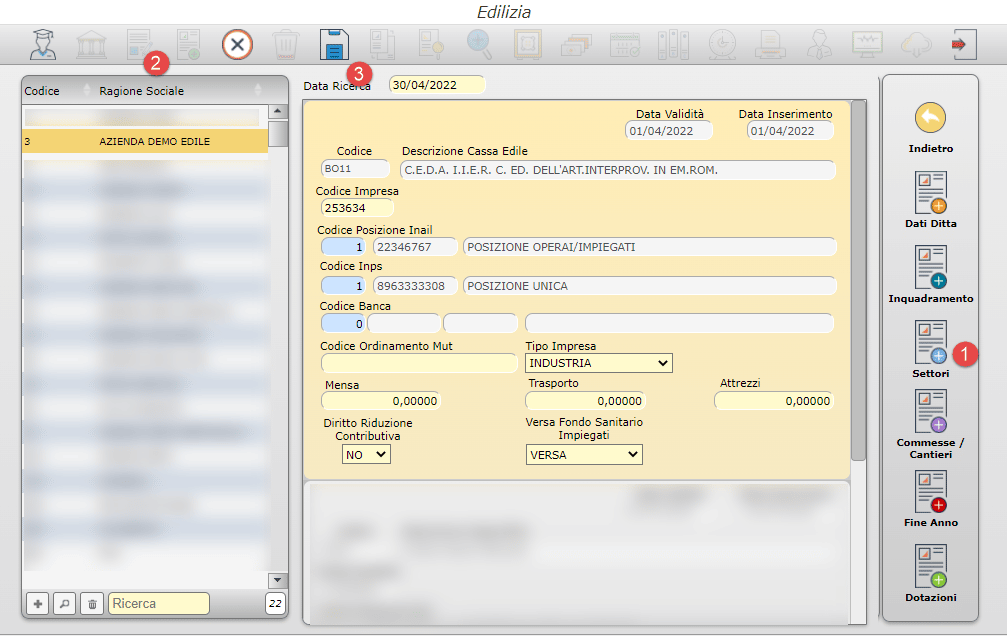
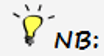 GBsoftware si impegna a effettuare il caricamento delle casse edili NON presenti di default in procedura ma i relativi aggiornamenti sono a carico dell’utente. Le successive revisioni che vengono rilasciate dalla cassa edile in oggetto devono essere integrate direttamente dall’utente accedendo da Archivi di base/Altre Tabelle/Tabelle edilizia/Cassa Edile, selezionare la cassa edile di riferimento e procedere con le dovute variazioni nei relativi campi d’interesse.
GBsoftware si impegna a effettuare il caricamento delle casse edili NON presenti di default in procedura ma i relativi aggiornamenti sono a carico dell’utente. Le successive revisioni che vengono rilasciate dalla cassa edile in oggetto devono essere integrate direttamente dall’utente accedendo da Archivi di base/Altre Tabelle/Tabelle edilizia/Cassa Edile, selezionare la cassa edile di riferimento e procedere con le dovute variazioni nei relativi campi d’interesse.
Accedere poi sul pulsante “Commesse/Cantieri” e con il piccolo più verde ![]() , inserire il codice del cantiere e la relativa descrizione.
, inserire il codice del cantiere e la relativa descrizione.
Cliccare sul pulsante blu “Dettaglio” ![]() .
.

All’ apertura della maschera inserire “Data inizio Cantiere” e “Fine” (obbligatorie).
Procedere poi con la compilazione degli ulteriori campi: “Unità operativa”, “Indirizzo Commesse/Cantiere”, “Comune”, “Posizione INPS”, “Codice contratto”, “Provincia/Regione contratto”, “Codice tabella % INPS”.
Una volta salvata la maschera cliccare sul pulsante blu in alto a sinistra “Dettaglio cantiere“.
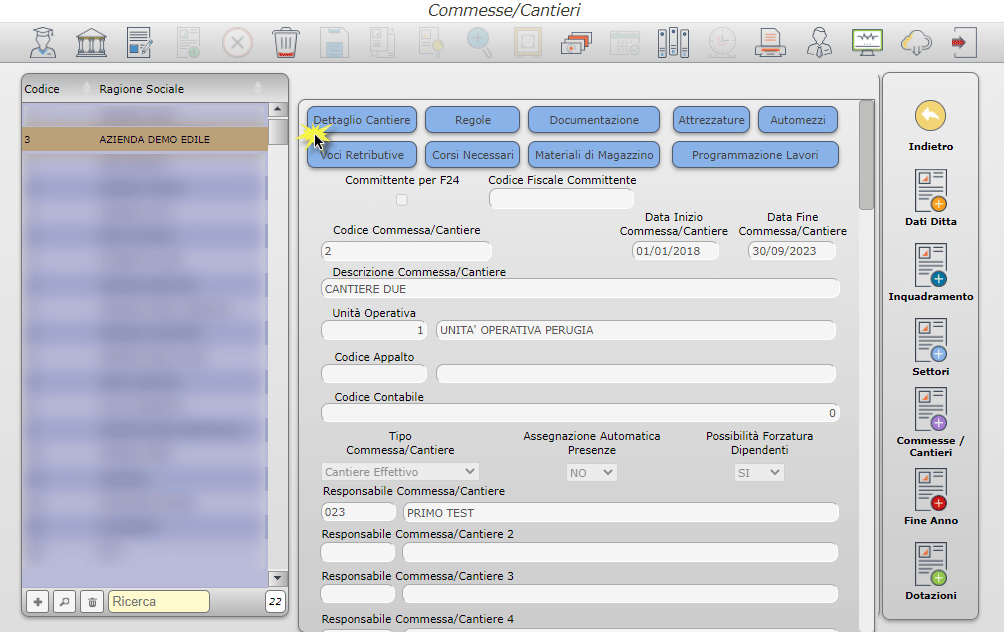
Compilare la videata con le informazioni richieste: “Codice Cassa Edile”, “Tipo Committente”, “Attività Commessa/ Cantiere”, “Situazione Commessa/ Cantiere”.

Dopo aver compilato l’anagrafica azienda correttamente, procediamo con la compilazione del rapporto di lavoro.
Accedere quindi da paghe/ archivi di base/ rapporto di lavoro/ Rapporto di lavoro.
A seguito della compilazione standard dei vari bottoni, cliccare sul pulsante Inquadramento/Tipo orario e inserire al campo “Orario di Lavoro” un orario totale (es. 8 ore lun-ven sequenza n° 1002).
Al campo “Commessa/Cantiere” inserire il codice cantiere tramite lo zoom ![]() , al campo “Cantiere Prevalente” l’opzione “Si, solo per generazione”, mentre al campo “Modalità” l’opzione “Gestione Cantiere Totale”.
, al campo “Cantiere Prevalente” l’opzione “Si, solo per generazione”, mentre al campo “Modalità” l’opzione “Gestione Cantiere Totale”.
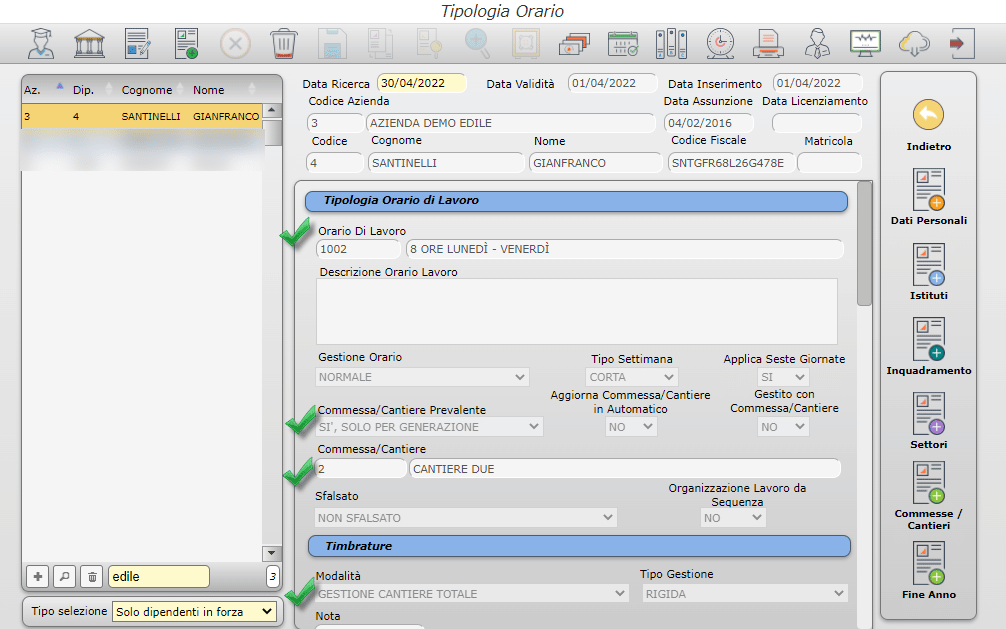
Cliccare poi sul pulsante Settori/Edili , procedere alla compilazione della maschera e associare la Cassa edile al campo “Cassa Edile“.
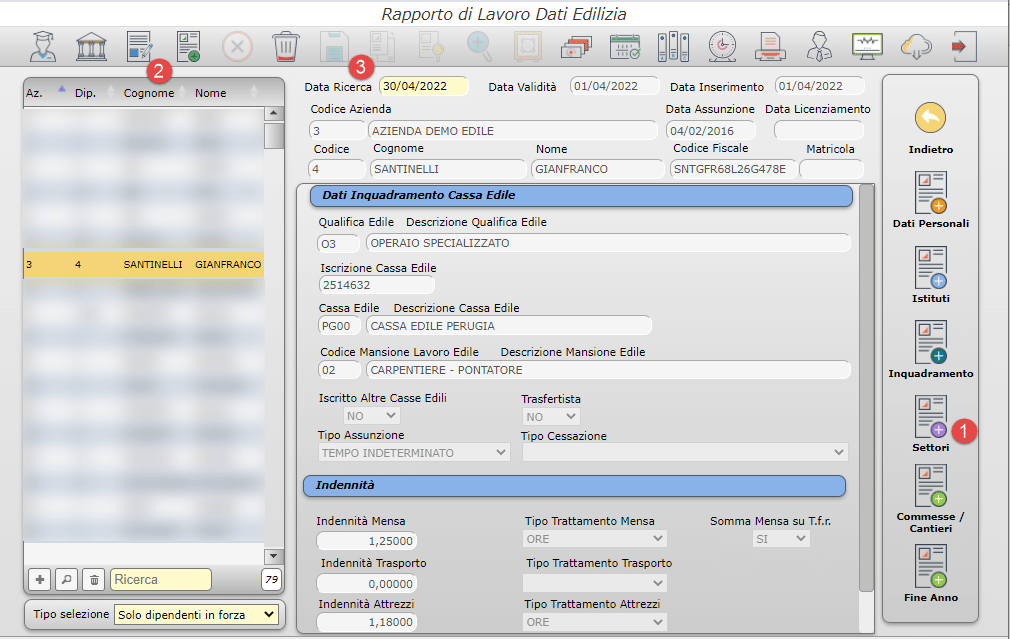
Successivamente, sul pulsante Commesse/Cantieri, con il + verde ![]() abbinare il cantiere precedentemente caricato in azienda.
abbinare il cantiere precedentemente caricato in azienda.
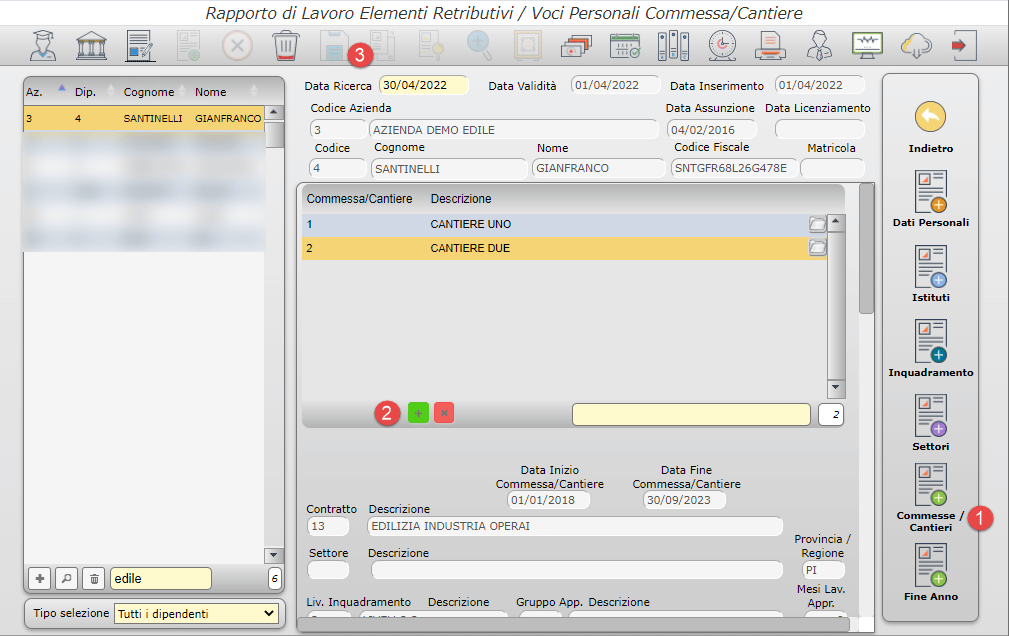
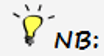 Se nel contratto utilizzato devono essere inseriti degli elementi provinciali accedere da paghe/ archivi di base/ contratti di lavoro/ personalizzazione contratti standard.
Se nel contratto utilizzato devono essere inseriti degli elementi provinciali accedere da paghe/ archivi di base/ contratti di lavoro/ personalizzazione contratti standard.
All’ apertura della maschera cliccare sul bottone a destra Retribuzioni/Retribuzioni Provinciali-Regionali e, se nell’elenco proposto non è presente la Provincia desiderata, cliccare sul piccolo + verde ![]() per procedere alla creazione.
per procedere alla creazione.
Dopo aver inserito la provincia, cliccare sul bottone “Dati Retributivi”.
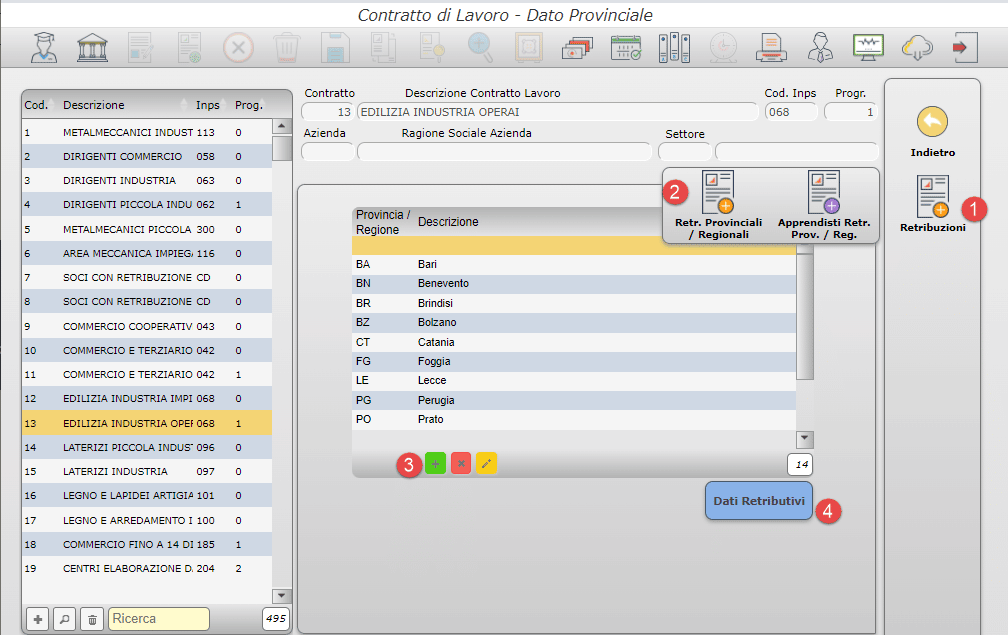
Selezionare il livello interessato, abilitare la modifica e procedere al caricamento degli elementi provinciali.
Salvare le modifiche.
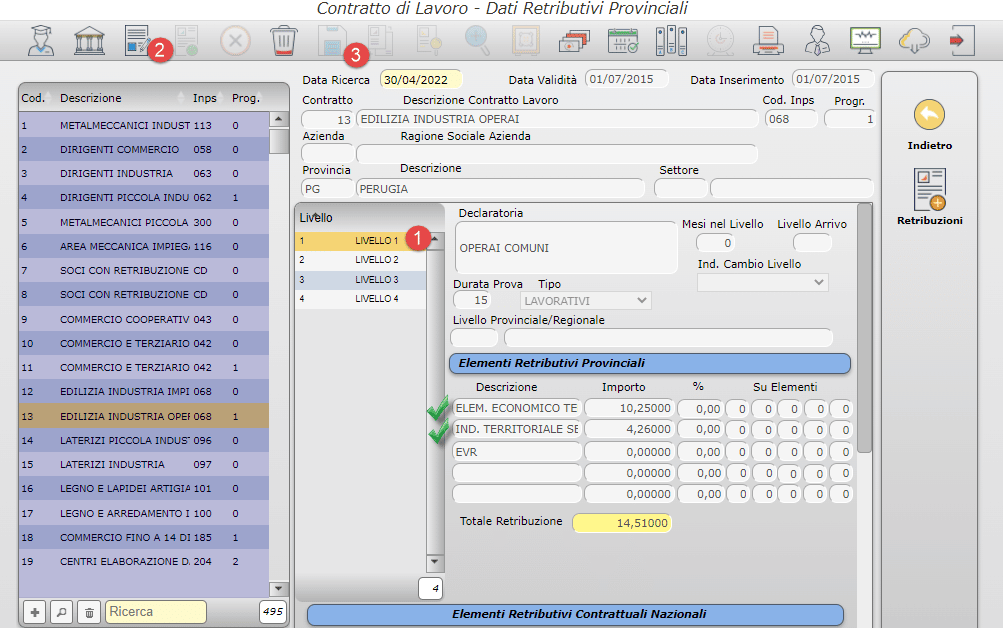
![]() Gli elementi provinciali all’ interno del contratto, devono essere indicati sotto forma di paga mensile in quanto, in sede di calcolo dati anagrafici, il software provvede poi alla conversione in base al tipo retribuzione (oraria, mensile o giornaliera) indicata nel rapporto di lavoro.
Gli elementi provinciali all’ interno del contratto, devono essere indicati sotto forma di paga mensile in quanto, in sede di calcolo dati anagrafici, il software provvede poi alla conversione in base al tipo retribuzione (oraria, mensile o giornaliera) indicata nel rapporto di lavoro.
Successivamente accedere nel Rapporto di Lavoro e al pulsante Dati Personali/ Dettaglio abbinare la provincia inserita per gli elementi provinciali al campo “Provincia/ Regione Retribuzione” .
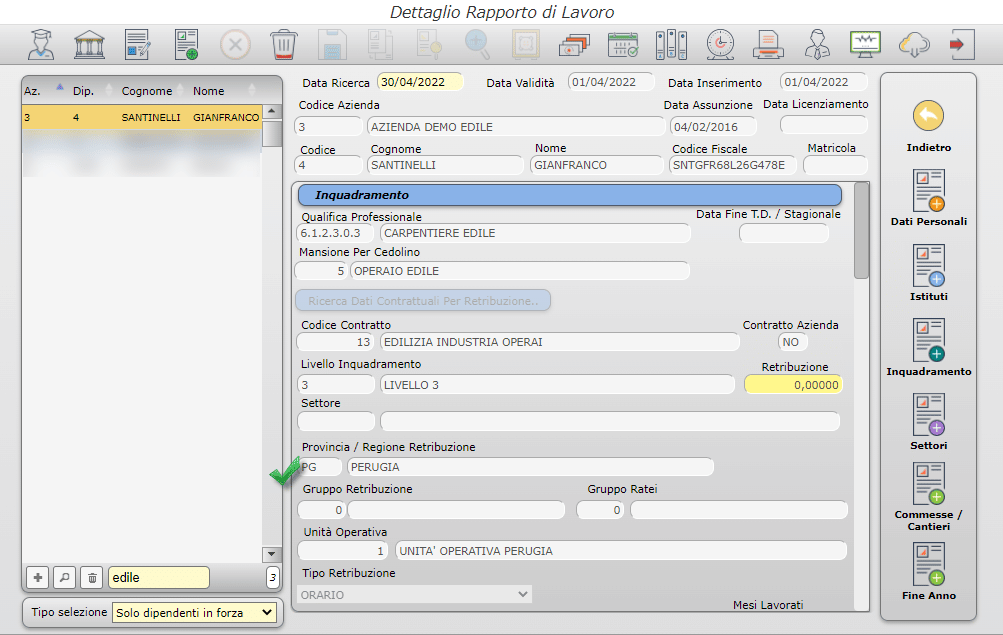
Per maggiori informazioni sulla gestione edilizia consultare la guida SK0026- EDILIZIA presente in configurazioni/ manualistica.
Applicazioni Software collegate all’articolo:
TAG caso pratico paghesettore edilizia



